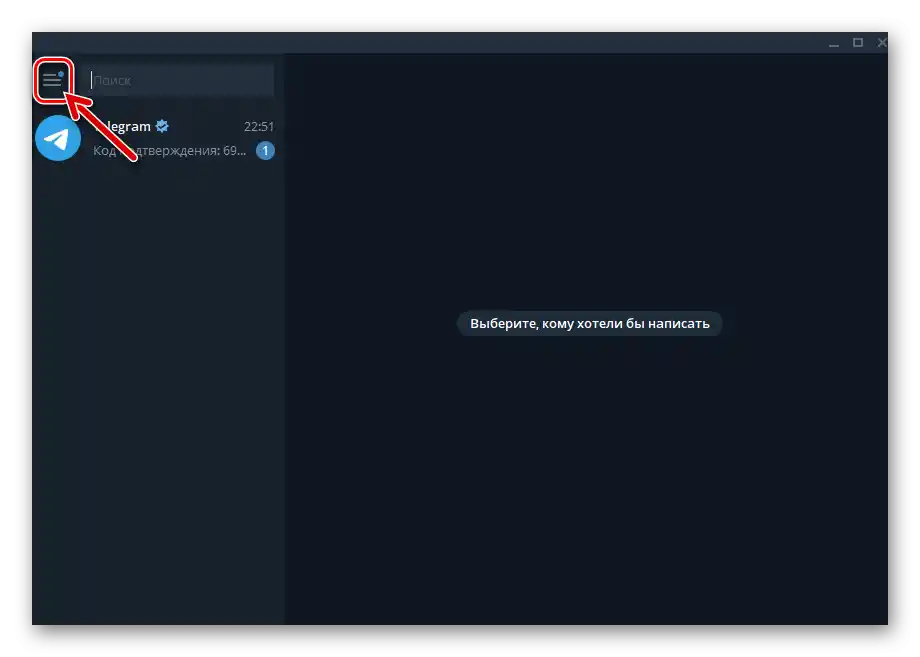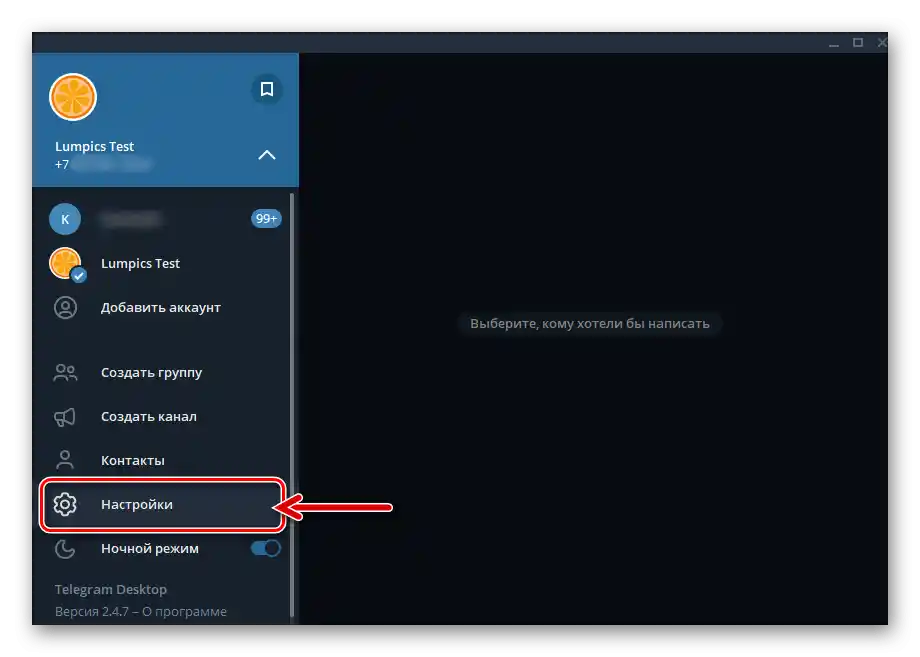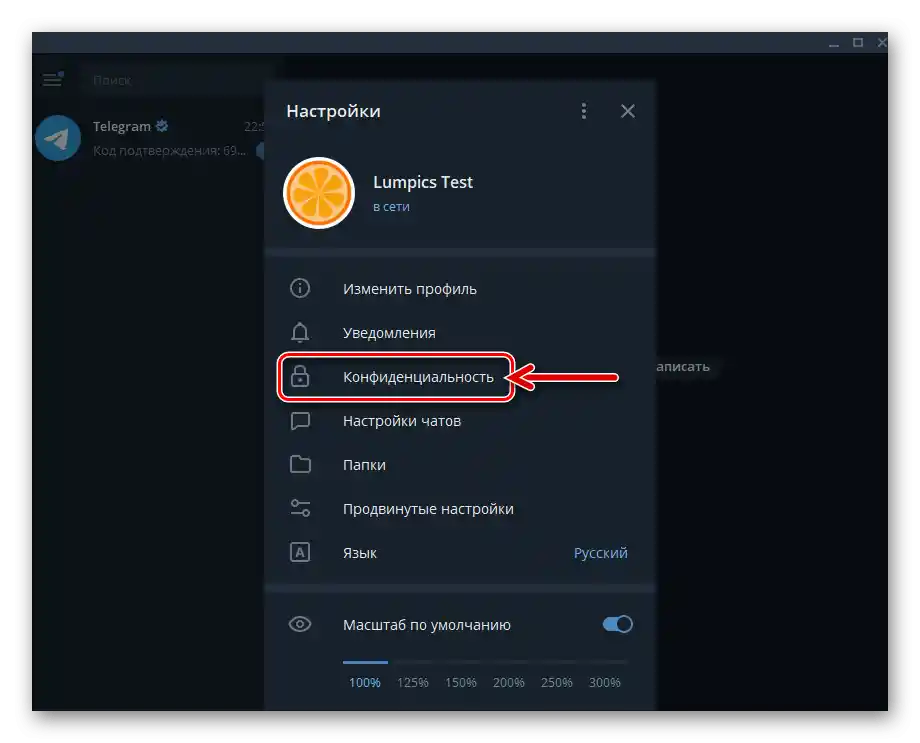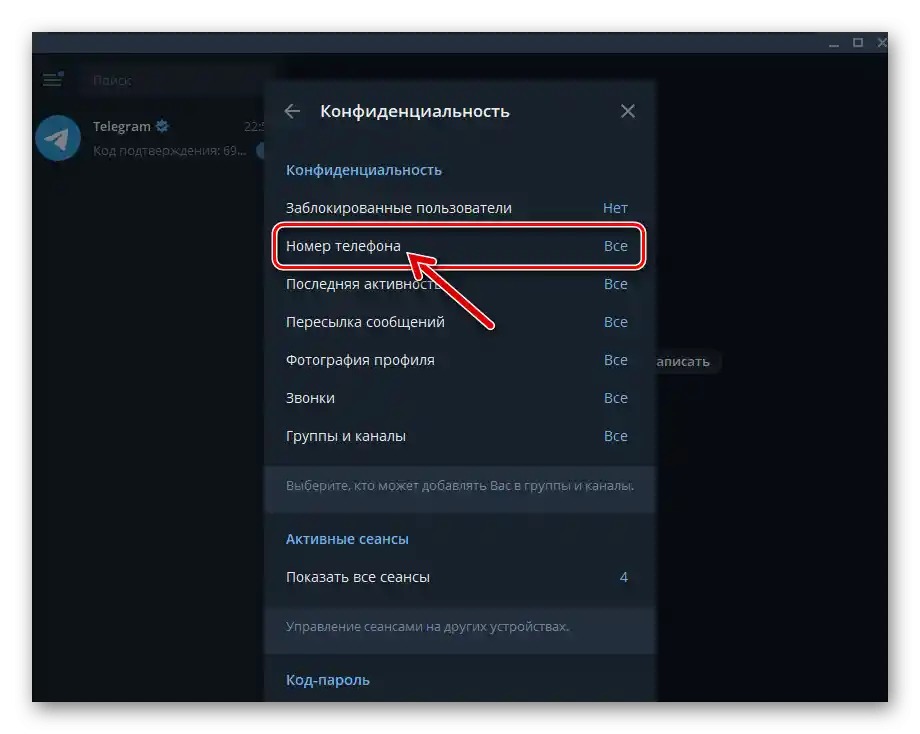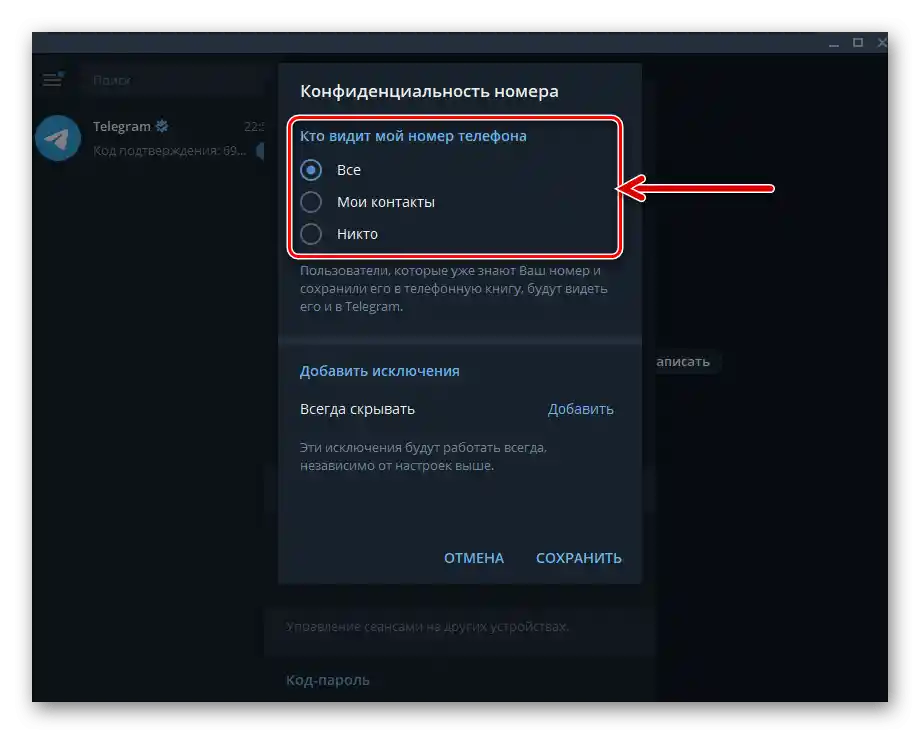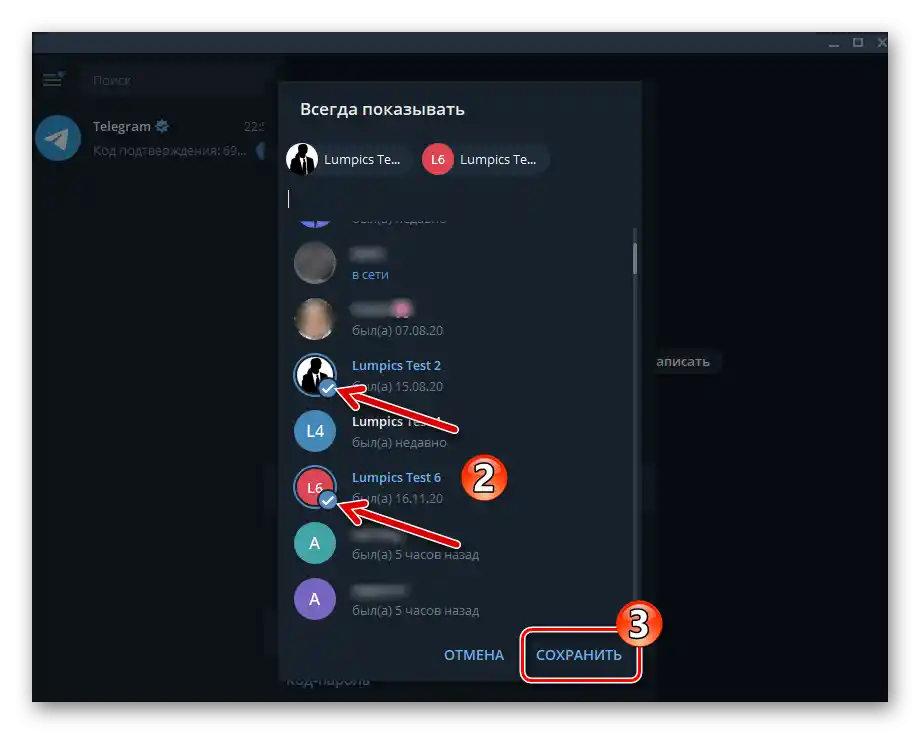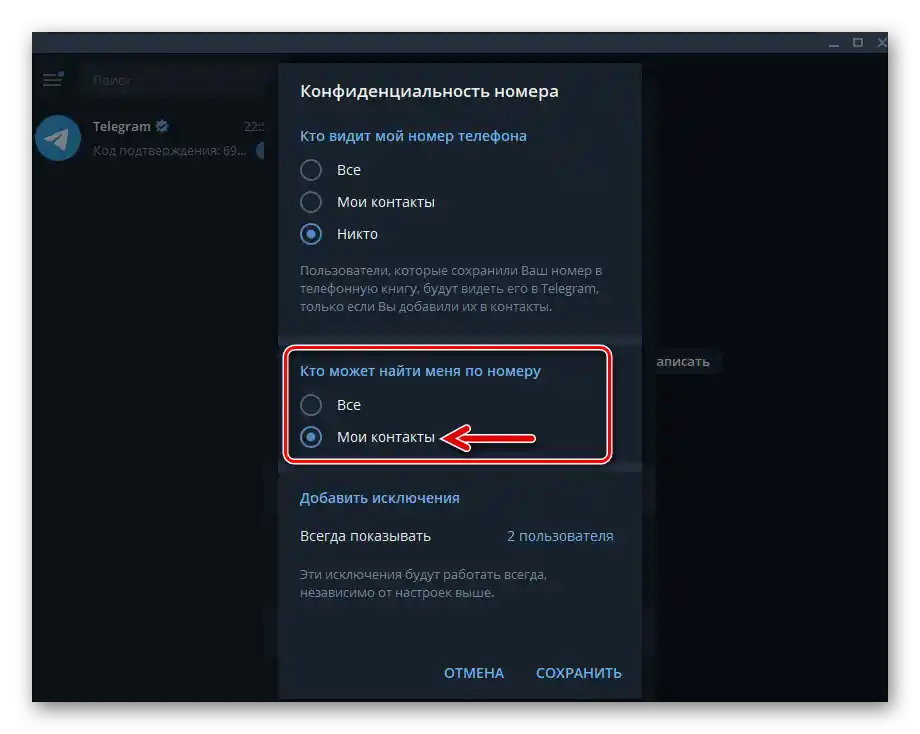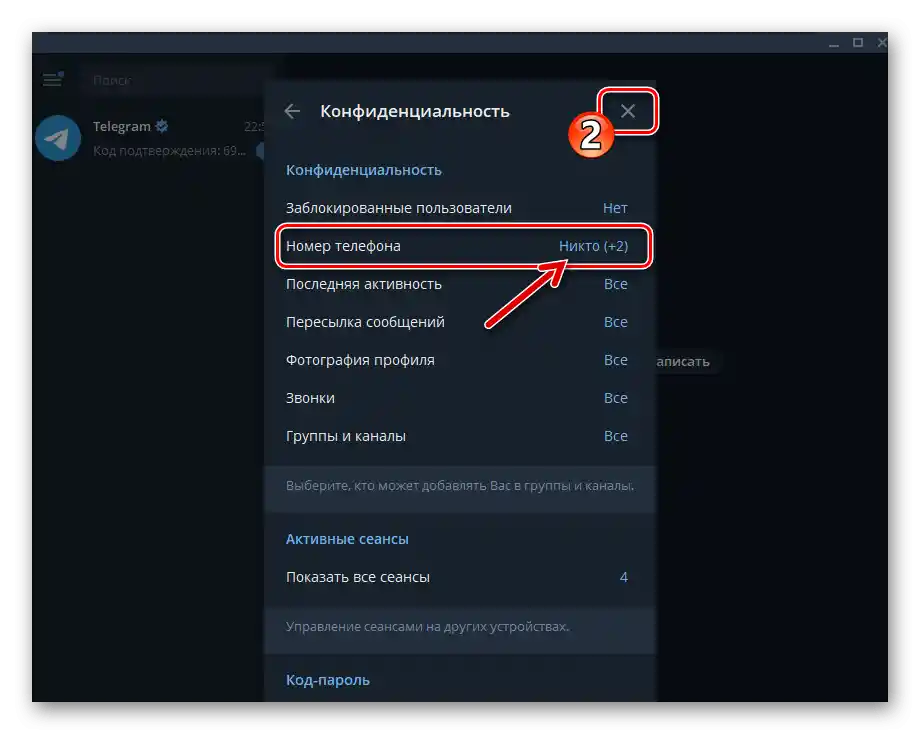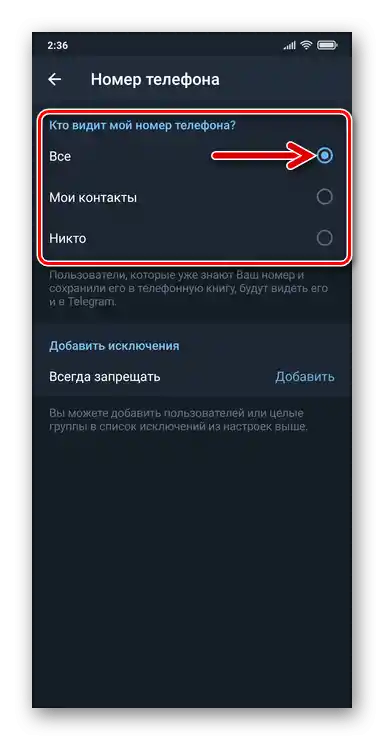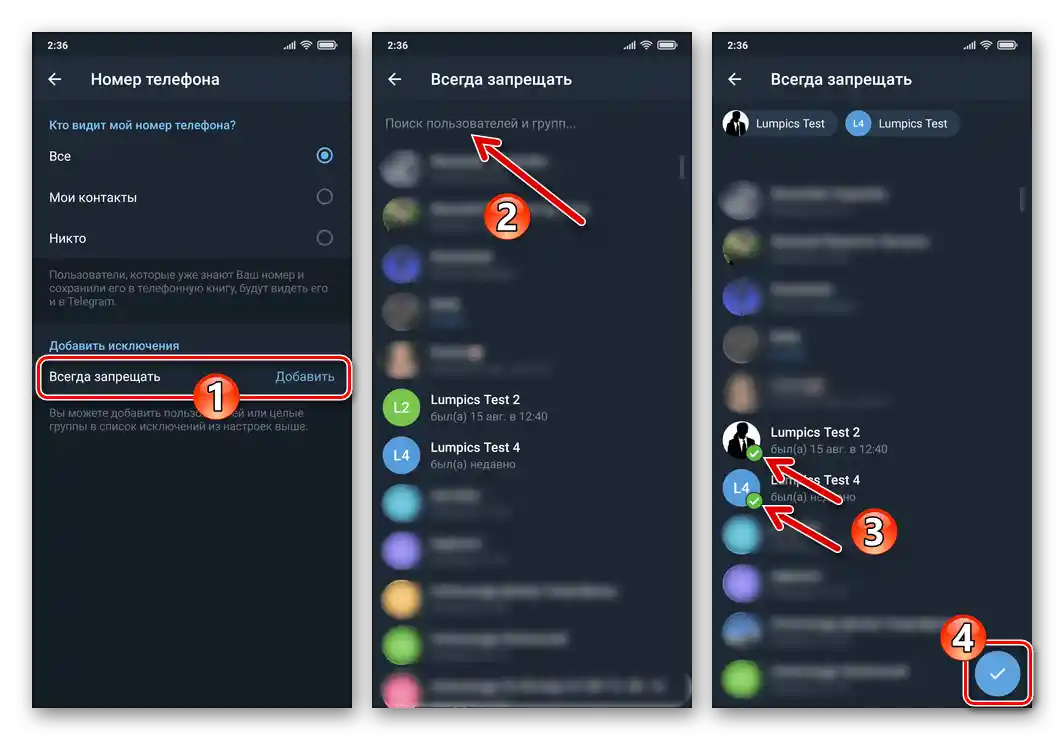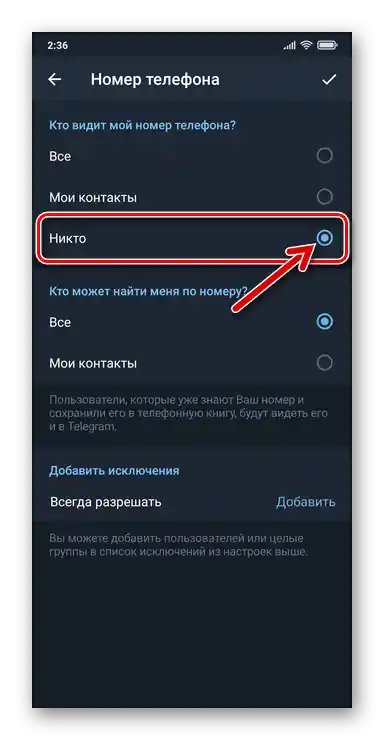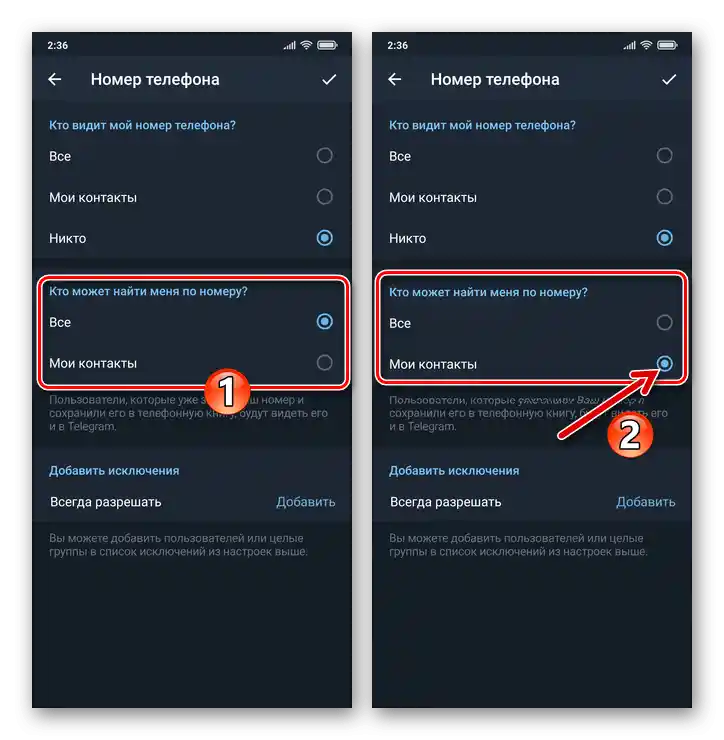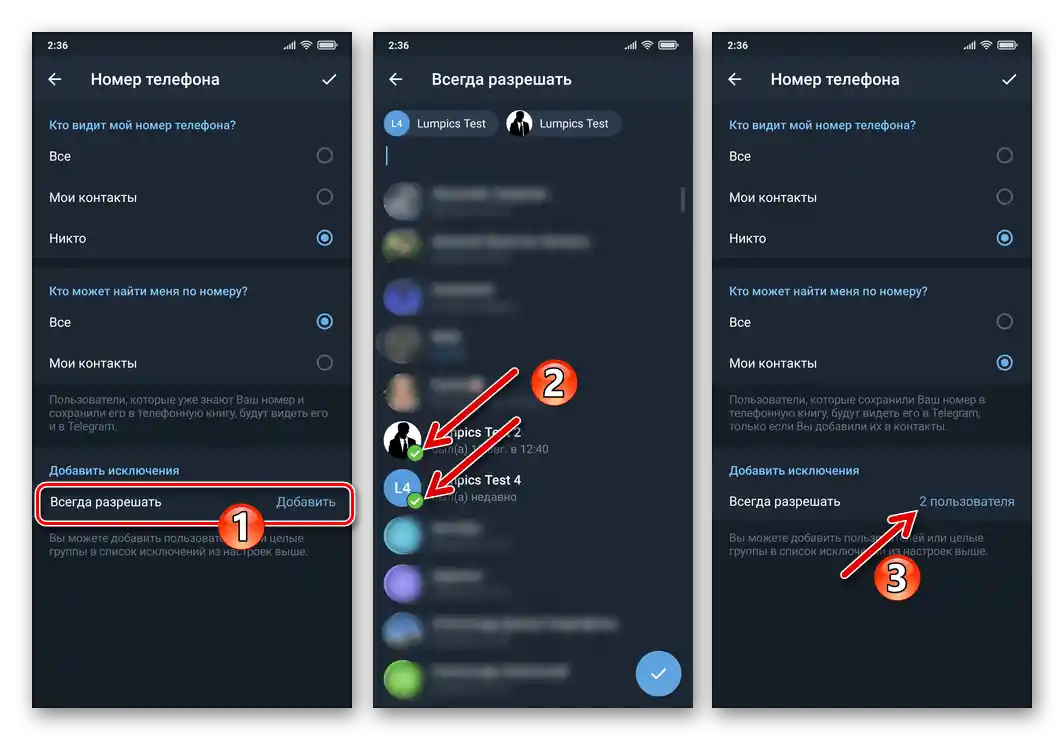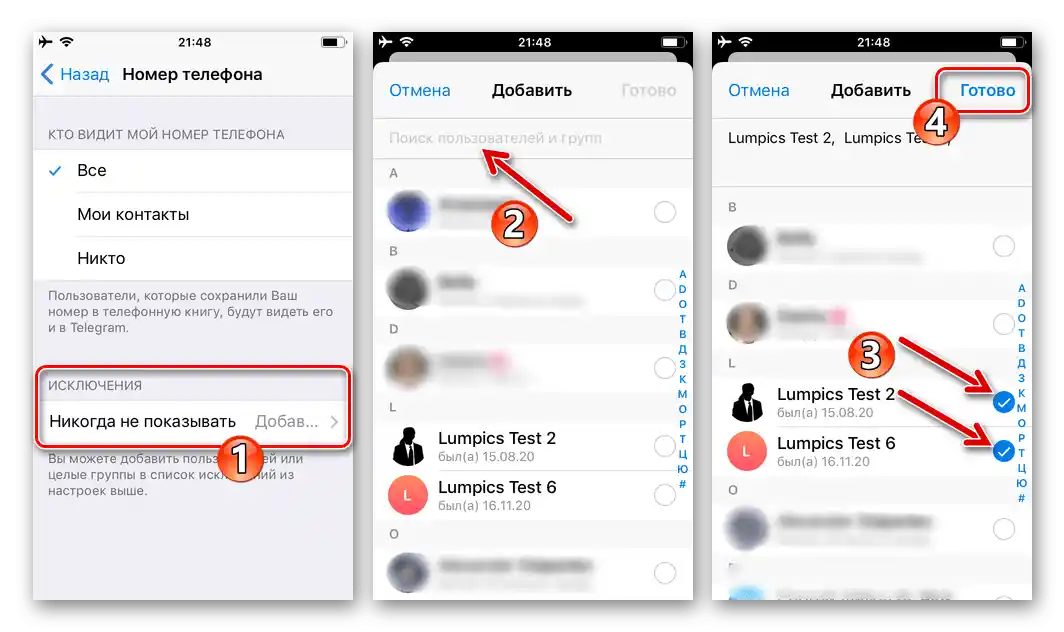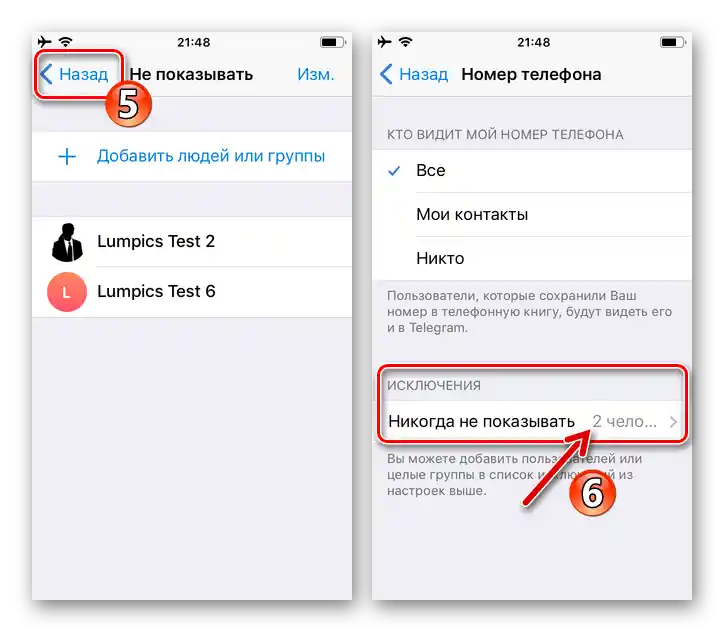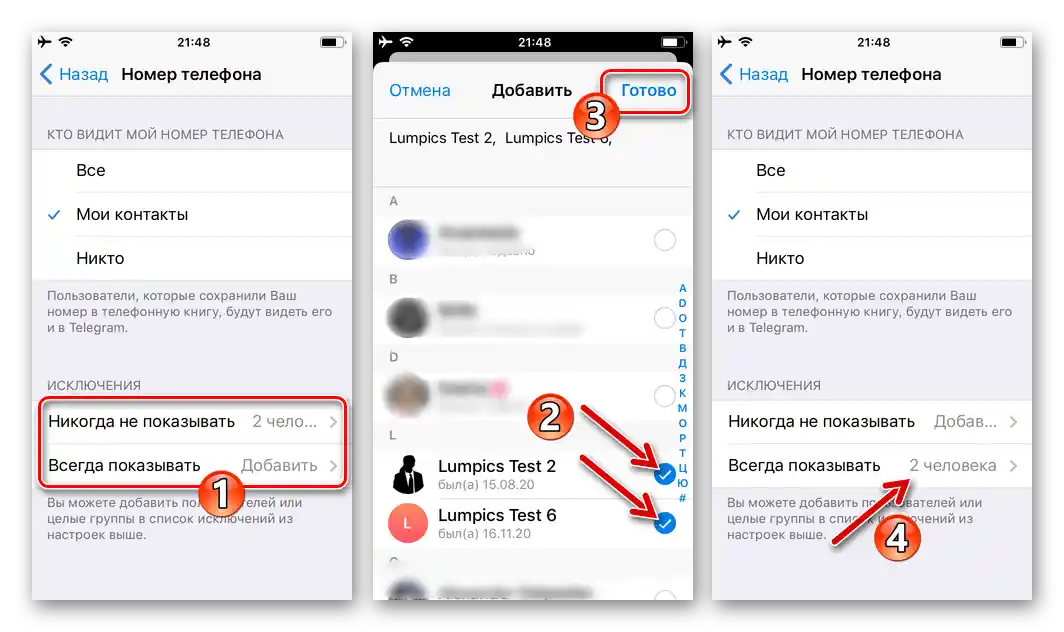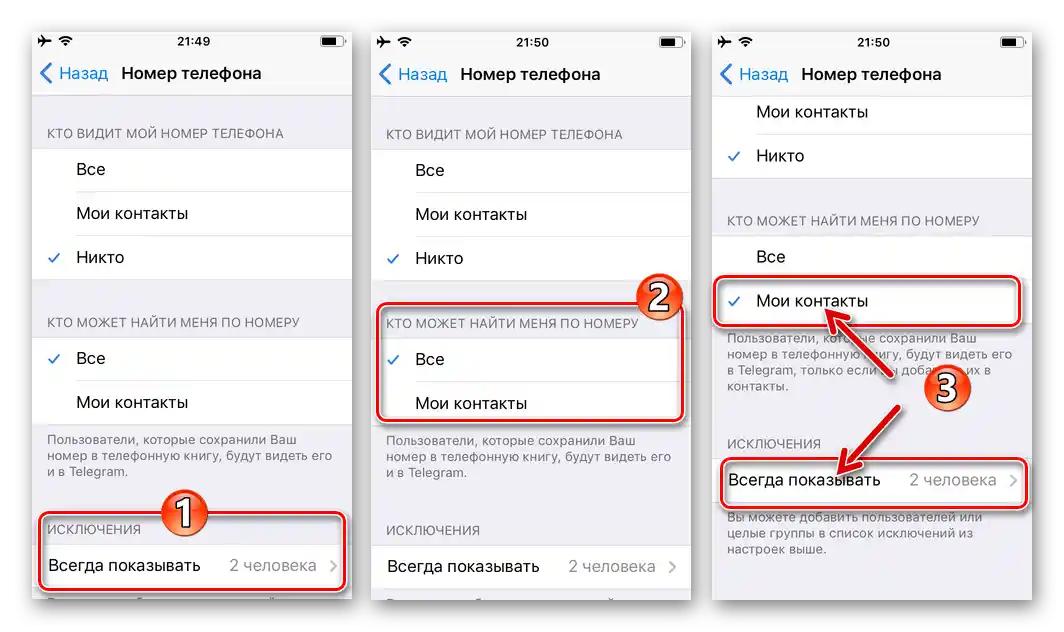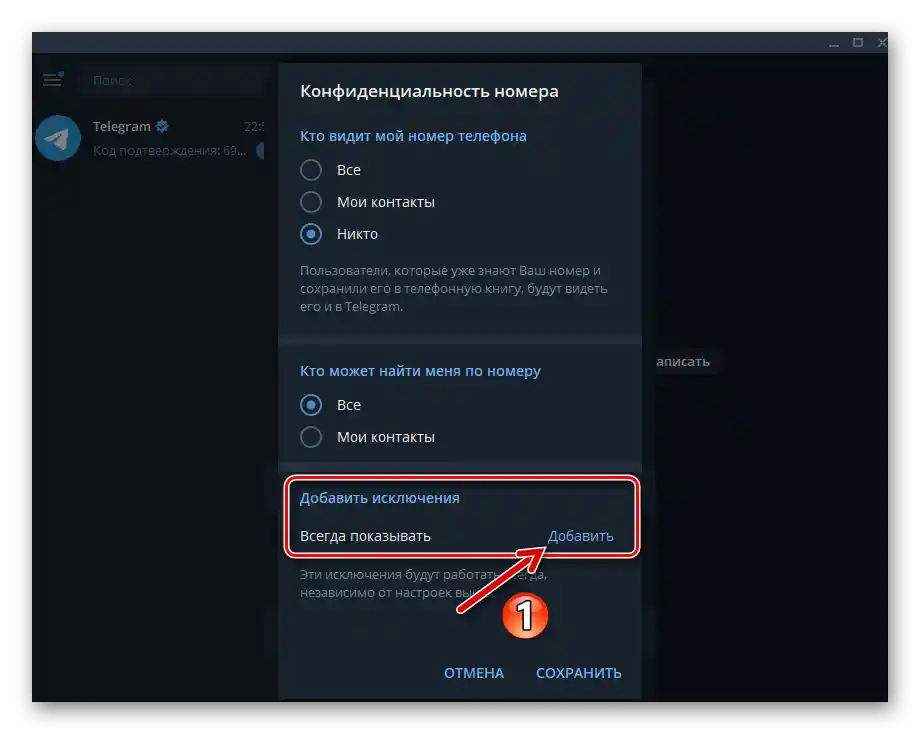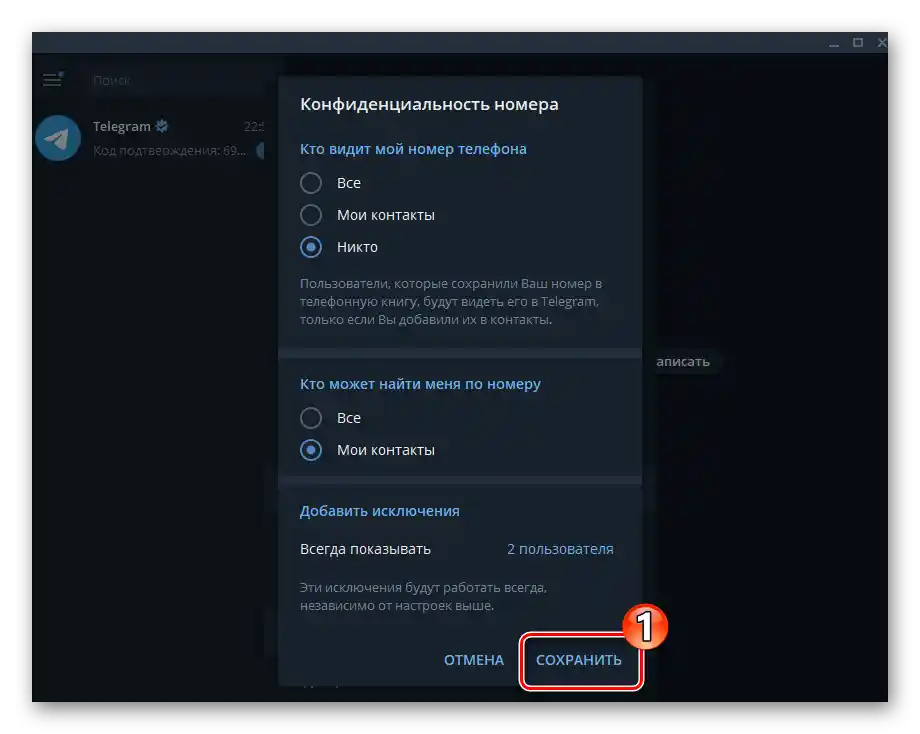دارندگان چندین حساب تلگرام باید در نظر داشته باشند که رویهای که در این مقاله بررسی میشود، منجر به تغییر ویژگیهای حساب کاربری فعال در برنامه میشود، نه خود برنامه. بنابراین، تمام شمارههایی که برای احراز هویت در مسنجر استفاده میشوند باید به صورت متوالی پنهان شوند و با استفاده از شناسه قابل تنظیم وارد سیستم شوند قبل از انجام یکی از دستورالعملهای پیشنهادی بعدی.
همچنین بخوانید: ثبتنام (احراز هویت) در مسنجر تلگرام برای اندروید، آیاواس و ویندوز
اندروید
در تلگرام برای اندروید امکان دسترسی سایر کاربران به مشاهده شماره تلفن شما که در زمان ثبتنام استفاده شده و برای احراز هویت در مسنجر به کار میرود، به صورت زیر تنظیم میشود:
- تلگرام را باز کنید و به "تنظیمات" بروید که از منویی که با ضربه زدن بر روی سه خط در بالای سمت چپ صفحه اصلی برنامه باز میشود، قابل دسترسی است.
- در فهرست بخشهای تنظیمات مسنجر، از لیست "تنظیمات" به "حریم خصوصی" بروید. در صفحه بعدی، در اولین ناحیه با گزینهها، بر روی "شماره تلفن" ضربه بزنید.
- سپس مشخص کنید که کدام یک از کاربران مسنجر در آینده میتوانند شماره تلفن شما را ببینند. در اینجا سه رویکرد در دسترس است:
- اگر نیاز به محدود کردن دسترسی به اطلاعات شما به یک یا چند نفر دارید، ابتدا بر روی "همه" ضربه بزنید — این کار شناسه موبایل را برای هر شخص ثبتنام شده در تلگرام قابل مشاهده میکند.
![تلگرام برای اندروید - باز کردن دسترسی به مشاهده شماره خود برای تمام کاربران مسنجر]()
سپس به ناحیه "افزودن استثناها" بروید، بر روی "افزودن" در سمت راست نام گزینه "همیشه ممنوع" ضربه بزنید. یک یا چند نام را در دفترچه آدرس باز شده انتخاب کنید یا شمارهها/@نام کاربران محدود شده مسنجر را با استفاده از فیلد "جستجو" پیدا کنید و سپس با ضربه زدن بر روی آنها علامتگذاری کنید.برای اتمام افزودن دادهها به استثنائات، دکمه گرد با علامت تیک در پایین صفحه سمت راست را لمس کنید.
- گزینه بعدی پیکربندی، ایجاد وضعیتی است که شماره برای کاربران از دفترچه آدرس شما نمایش داده شود و از دید سایرین پنهان باشد - دکمه رادیویی را به حالت "مخاطبین من" تغییر دهید. در صورت نیاز از بخش "استثنائات" استفاده کنید تا مشاهده شناسه را برای افراد خاصی از "مخاطبین" خود محدود کنید و همچنین این امکان را به برخی از شرکتکنندگان تلگرام بدهید.
- در نهایت، میتوانید شناسه موبایل خود را از همه یا تقریباً همه افراد ثبتنام شده در تلگرام پنهان کنید - گزینه "هیچکس" را در بخش گزینهها "چه کسی شماره تلفن من را میبیند؟" انتخاب کنید.
![تلگرام برای اندروید - پنهان کردن شماره تلفن خود از تمام کاربران مسنجر]()
سپس، برای جلوگیری از اینکه افرادی که قبلاً شناسه شما را پنهان کردهاید، بتوانند حساب شما را در پیامرسان پیدا کنند، سوئیچ را در بخش "چه کسی میتواند من را با شماره پیدا کند؟" به حالت "مخاطبین من" تغییر دهید (این در صورتی کار میکند که شما اطلاعات افرادی که به دنبال شماره هستند را به دفترچه آدرس خود اضافه نکرده باشید).
![تلگرام برای اندروید - انتخاب گزینه "چه کسی میتواند من را با شماره پیدا کند" در تنظیمات حریم خصوصی شماره]()
در صورت نیاز، مجوز مشاهده شناسه را برای برخی از افراد ثبتنام شده در تلگرام صادر کنید و از گزینه "افزودن استثنائات" استفاده کنید.
![تلگرام برای اندروید - انتخاب کاربران خاص این پیامرسان است که مشاهده شماره تلفن برای آنها ممنوع است]()
![تلگرام برای اندروید - تنظیم دید visibility شماره توسط کاربران جداگانه از لیست مخاطبین من]()
![تلگرام برای اندروید - افزودن استثناها به لیست کاربران که مشاهده شماره تلفن آنها ممنوع است]()
- اگر نیاز به محدود کردن دسترسی به اطلاعات شما به یک یا چند نفر دارید، ابتدا بر روی "همه" ضربه بزنید — این کار شناسه موبایل را برای هر شخص ثبتنام شده در تلگرام قابل مشاهده میکند.
- پس از اتمام تنظیمات مربوط به دید visibility شماره تلفن شما در تلگرام و افزودن استثنائات، علامت تیک را در گوشه بالا سمت راست صفحه لمس کنید و سپس از "تنظیمات" پیامرسان خارج شوید.
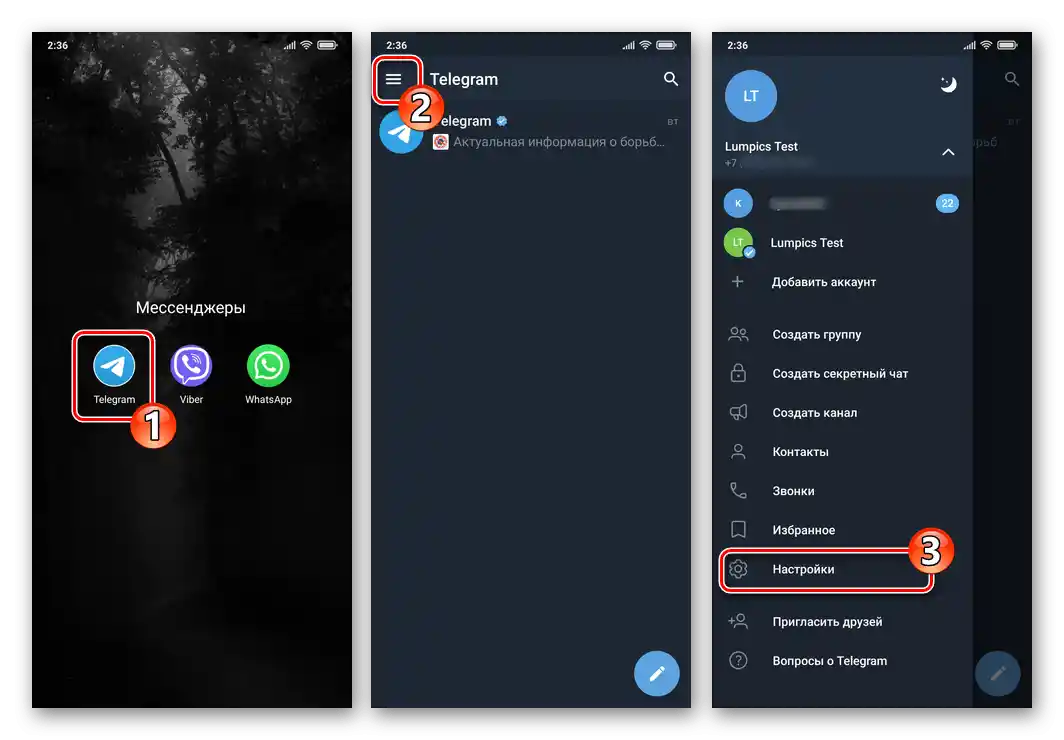
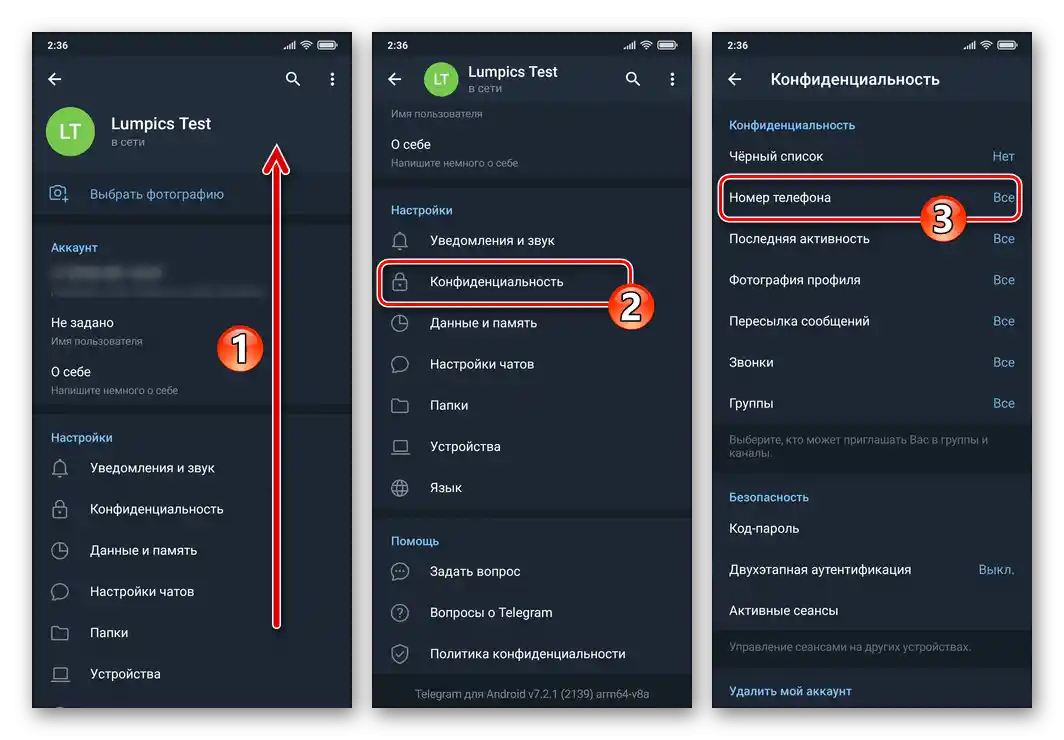
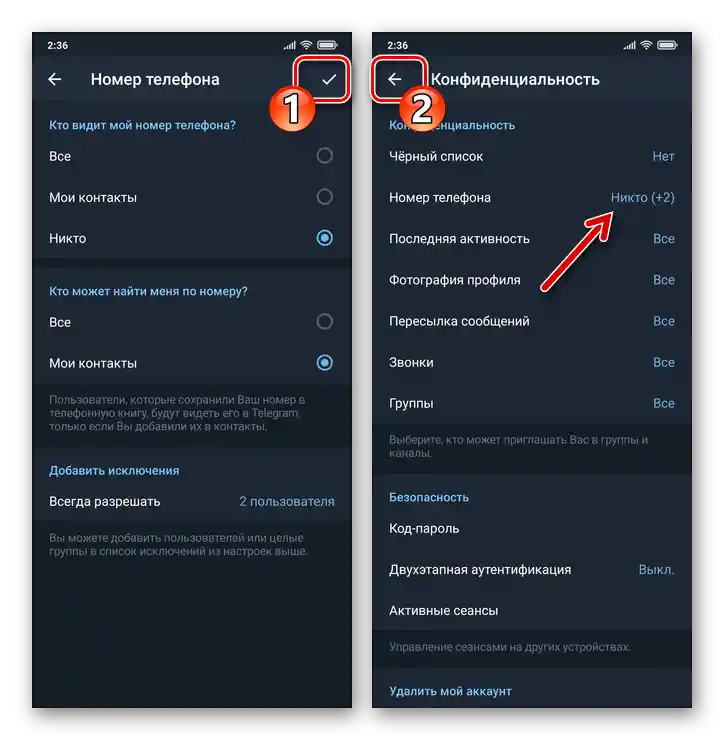
iOS
از طریق تلگرام کارکرده در محیط iOS، روند مسدود کردن دسترسی افراد غیرمجاز به مشاهده شماره تلفن شما که در زمان ثبتنام در پیامرسان وارد کردهاید و برای ورود به آن استفاده میشود، به این صورت انجام میشود:
- پیامرسان را باز کنید و به "تنظیمات" آن بروید، با لمس آیکون مربوطه در پایین صفحه سمت راست.
- فهرست دستههای گزینههای برنامه را مرور کنید و به "حریم خصوصی" بروید.
- بر روی گزینه "شماره تلفن" در فهرست "حریم خصوصی" در صفحه باز شده کلیک کنید.سپس دستهبندی کاربران را مشخص کنید که میتوانند شماره تلفن شما را در پیامرسان ببینند – "همه", "مخاطبین من" یا "هیچکس".
- گام بعدی – انتخاب استثنائات از قاعدهای که در اجرای بند قبلی تعیین شده است:
- حتی اگر دایره افرادی که دادههای شما را میبینند را به عنوان "همه" مشخص کردهاید، همیشه میتوانید دسترسی به مشاهده شماره خود را به یک یا چند نفر ثبتنام شده در پیامرسان محدود کنید. برای این کار بر روی "هرگز نشان ندهید" در زیر عنوان "استثنائات" کلیک کنید، سپس کاربران محدود شده را در "مخاطبین" خود پیدا کنید، یا با وارد کردن @نام/تلفن در کادر "جستجو". تیکهای کنار نامها/شناسهها را علامتگذاری کنید و پس از اتمام انتخاب، بر روی "تمام شد" در بالا سمت راست ضربه بزنید.
![تلگرام برای آیفون - انتخاب استثنائات از قوانین نمایش شماره خود در مسنجر]()
پس از تشکیل لیست استثنائات، بر روی "بازگشت" در بالا سمت چپ ضربه بزنید.
- در انتخاب دستهبندی "مخاطبین من"، میتوان بهطور جداگانه مشخص کرد که به کدام یک از دفترچه آدرس شما "هرگز نشان ندهید" و/یا "همیشه نشان دهید" شماره.
- در صورت اتخاذ رویکردی کاملاً رادیکال برای پنهان کردن شماره، یعنی پس از انتخاب مقدار "هیچکس" برای پارامتر "چه کسی شماره تلفن من را میبیند"، امکان تعیین استثنائات وجود دارد و علاوه بر این، امکان تعریف "چه کسی میتواند مرا با شماره پیدا کند" نیز در دسترس است.
![تلگرام برای آیفون - پایان تشکیل لیست استثنائات در تنظیمات حریم خصوصی شماره خود در مسنجر]()
![تلگرام برای آیفون - انتخاب استثنائات برای لیست مخاطبین من هنگام پنهان کردن شماره خود در مسنجر]()
![تلگرام برای آیفون - پنهان کردن شماره خود در مسنجر - انتخاب استثناها و تعیین پارامتر اینکه چه کسی میتواند من را با شماره پیدا کند]()
- حتی اگر دایره افرادی که دادههای شما را میبینند را به عنوان "همه" مشخص کردهاید، همیشه میتوانید دسترسی به مشاهده شماره خود را به یک یا چند نفر ثبتنام شده در پیامرسان محدود کنید. برای این کار بر روی "هرگز نشان ندهید" در زیر عنوان "استثنائات" کلیک کنید، سپس کاربران محدود شده را در "مخاطبین" خود پیدا کنید، یا با وارد کردن @نام/تلفن در کادر "جستجو". تیکهای کنار نامها/شناسهها را علامتگذاری کنید و پس از اتمام انتخاب، بر روی "تمام شد" در بالا سمت راست ضربه بزنید.
- پس از اتمام انتخاب پارامترهای نمایش شماره تلفن در سرویس تلگرام، دو بار بر روی "بازگشت" در بالای سمت چپ ضربه بزنید تا تغییرات را ذخیره کرده و به استفاده از ویژگیهای اصلی مسنجر بازگردید.
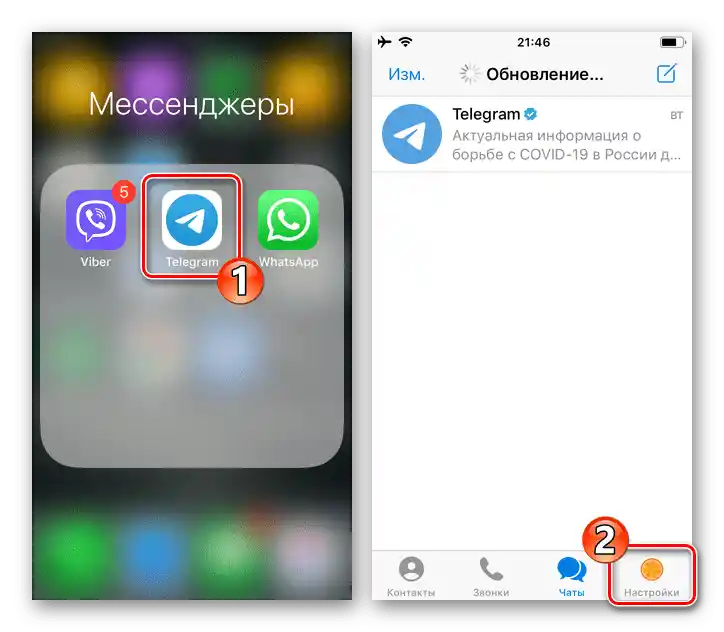
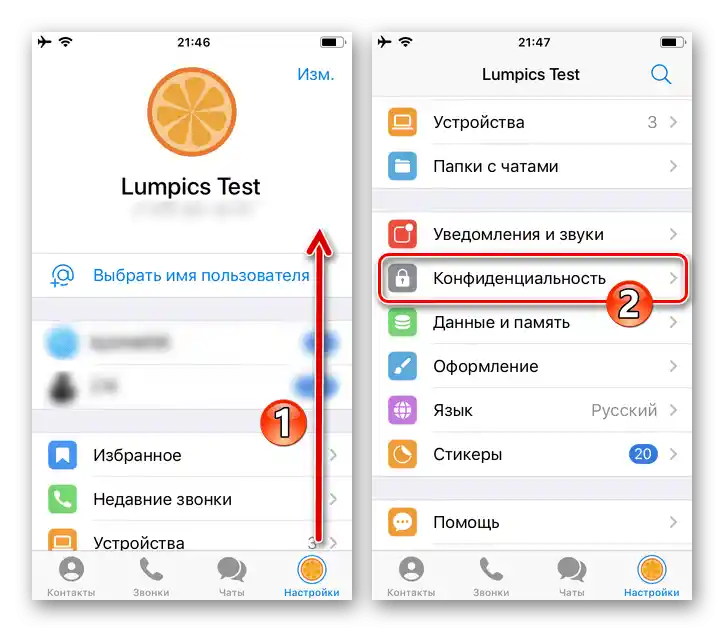
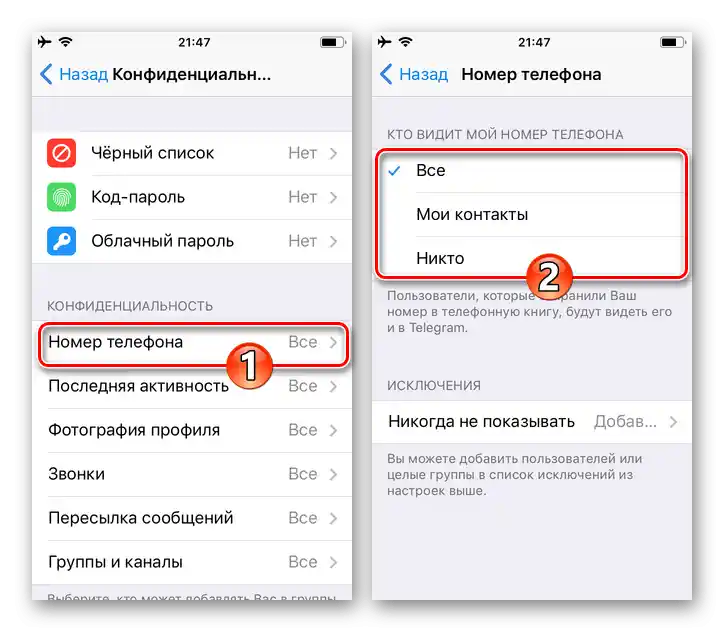
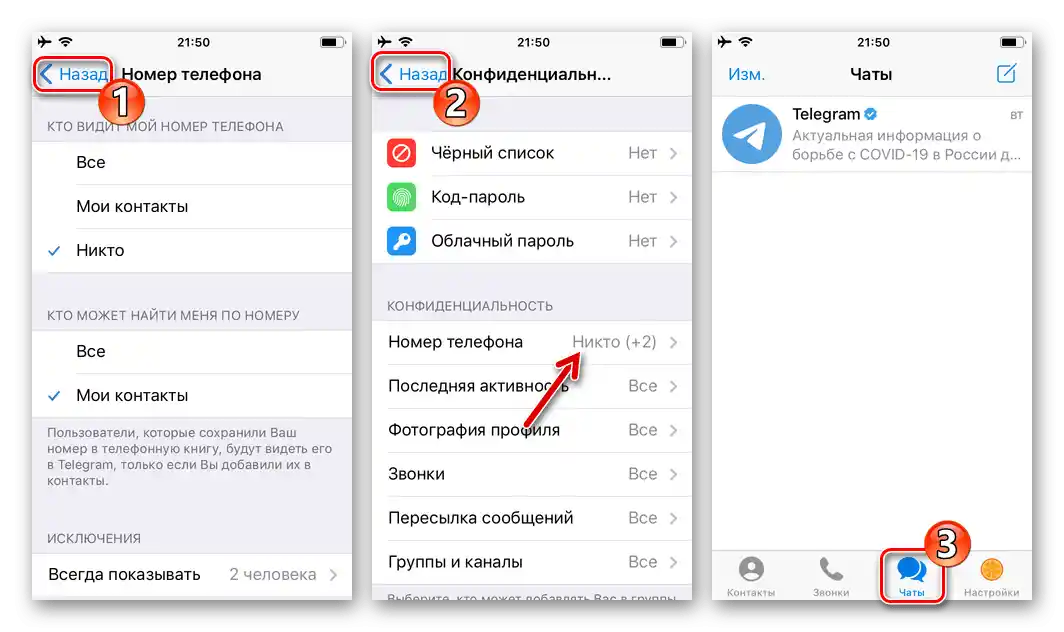
ویندوز
در تلگرام برای ویندوز پیکربندی نمایش شماره تلفن در سیستم، یعنی تعیین فهرست کاربرانی که امکان مشاهده آن برایشان فراهم خواهد بود، بر اساس اصول مشابهی که برای نسخههای موبایل مسنجر توضیح داده شد، انجام میشود.
- با راهاندازی برنامه، با کلیک بر روی سه خط در بالای سمت چپ پنجره، منو را فراخوانی کنید.
- بر روی "تنظیمات" در فهرست گزینههای نمایش داده شده کلیک کنید.
- به بخش تنظیمات برنامه با عنوان "حریم خصوصی" بروید.
- بر روی "شماره تلفن" کلیک کنید.
- در پنجرهای که نمایش داده میشود، با انتقال دکمه رادیویی به یکی از وضعیتها: "همه"، "مخاطبین من" یا "هیچکس"، مقدار پارامتر "چه کسی شماره تلفن من را میبیند" را انتخاب کنید.
- سپس (در صورت نیاز) از امکان "افزودن استثنائات" استفاده کنید،
![تلگرام برای ویندوز گزینه افزودن استثناها در بخش حریم خصوصی شماره تنظیمات پیامرسان]()
تا قوانین دسترسی به مشاهده شماره تلفن شما برای کاربران خاص مسنجر را تعیین کنید.
- در صورت انتخاب "هیچکس" در انجام مرحله شماره ۵ این دستورالعمل، مقدار پارامتر "چه کسی میتواند مرا با شماره پیدا کند" را نیز مشخص کنید.
- برای آغاز اعمال تغییرات وارد شده در پارامترهای حساب، بر روی "ذخیره" در پنجره "حریم خصوصی شماره" کلیک کنید،
![ذخیره تغییرات شماره در تنظیمات حریم خصوصی تلگرام برای ویندوز]()
سپس از ""تنظیمات" تلگرام خارج شوید.